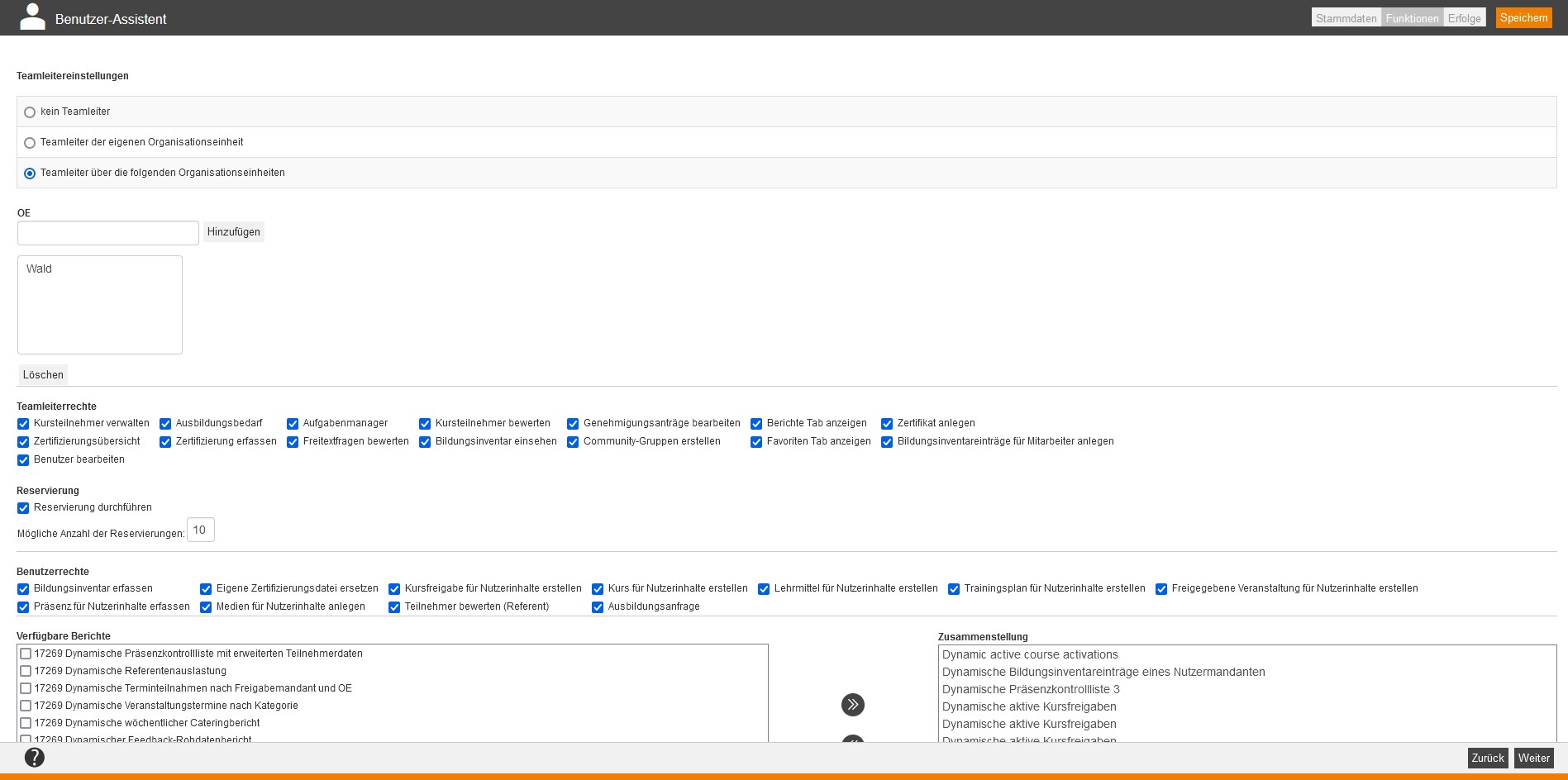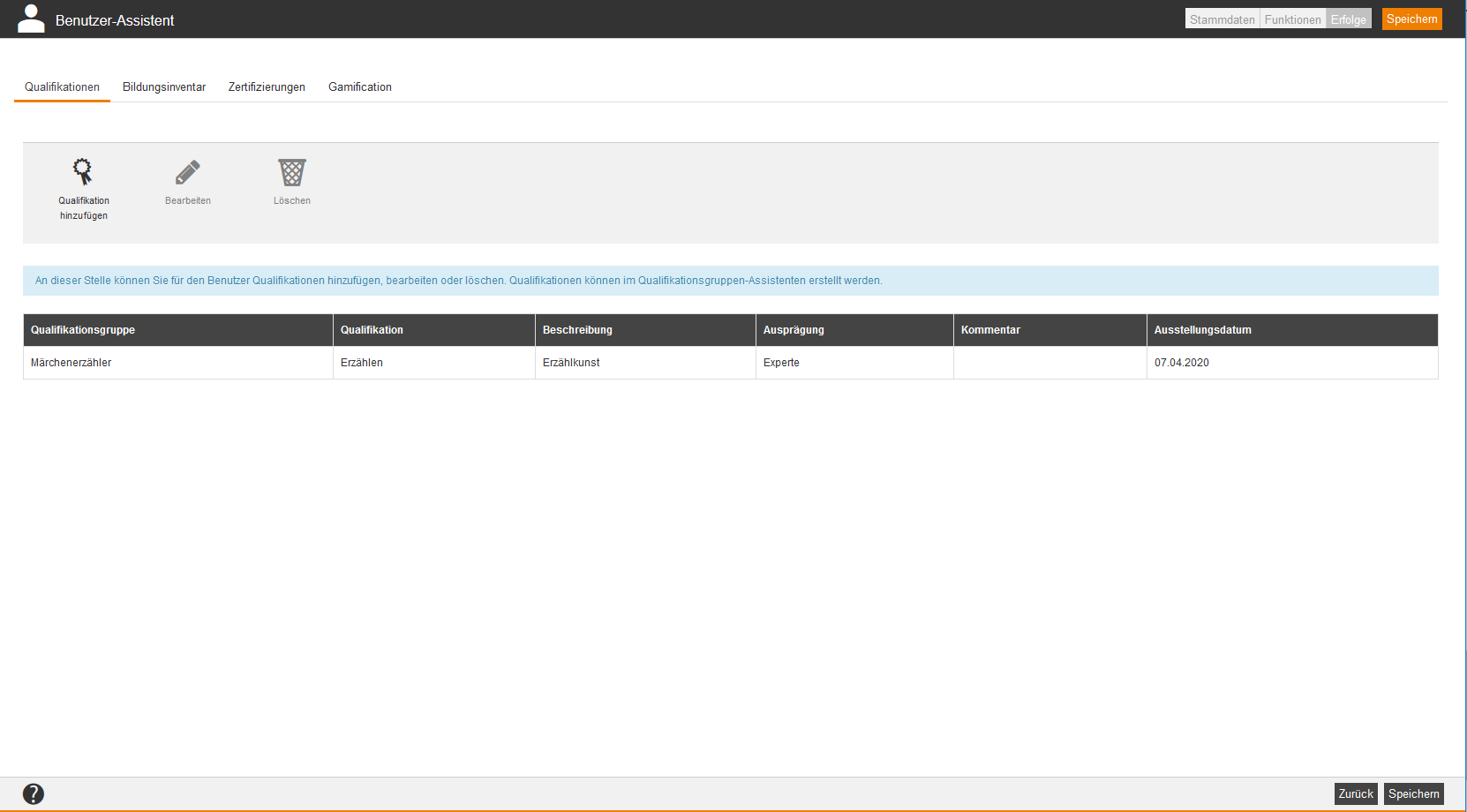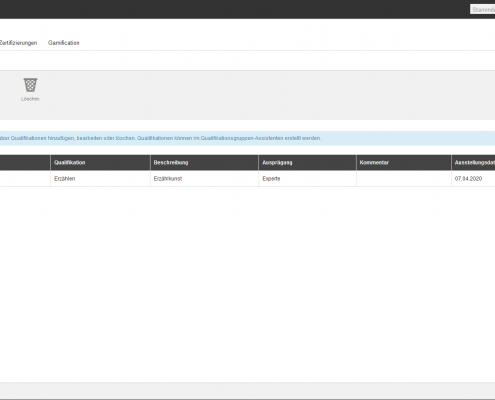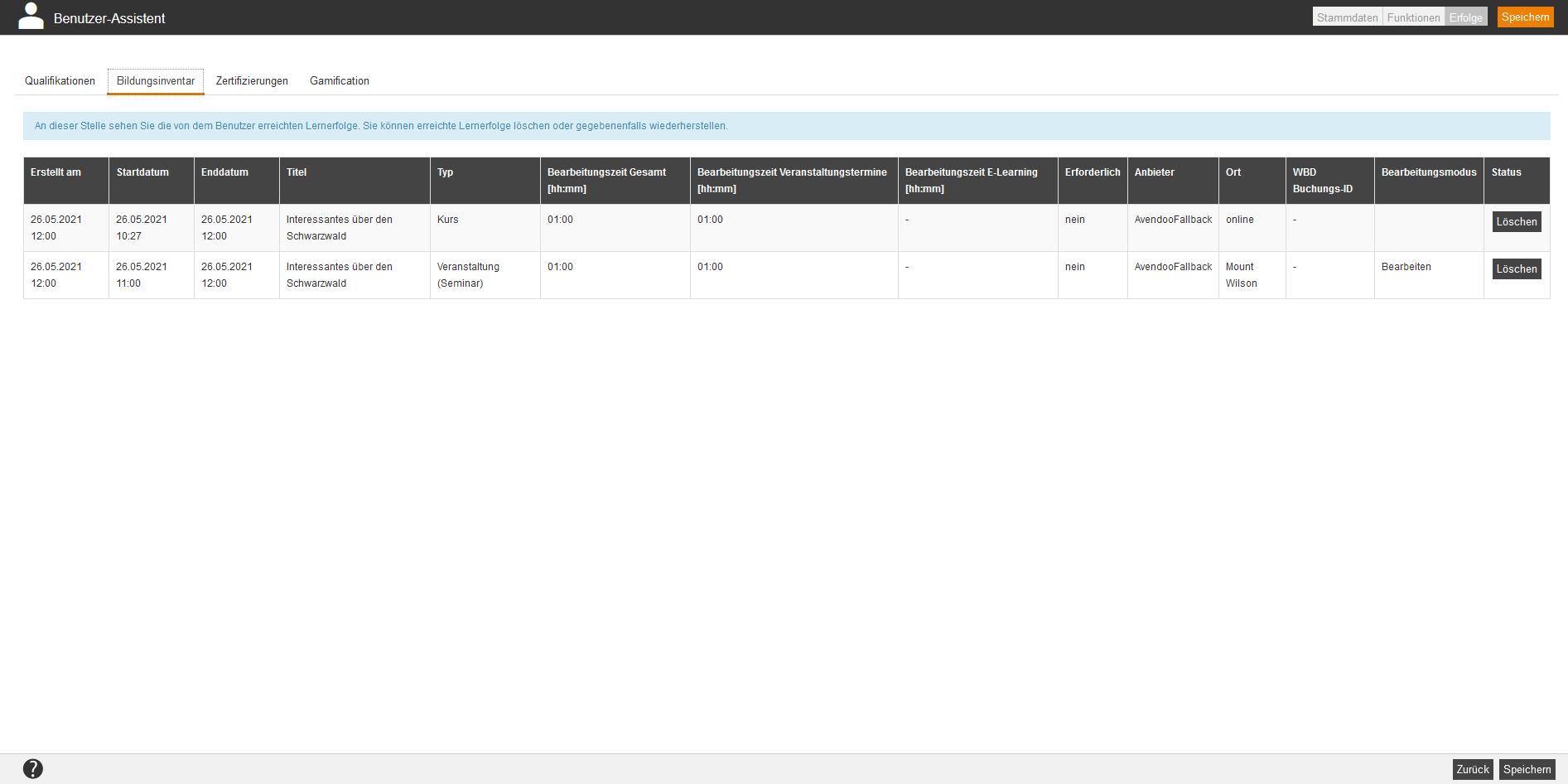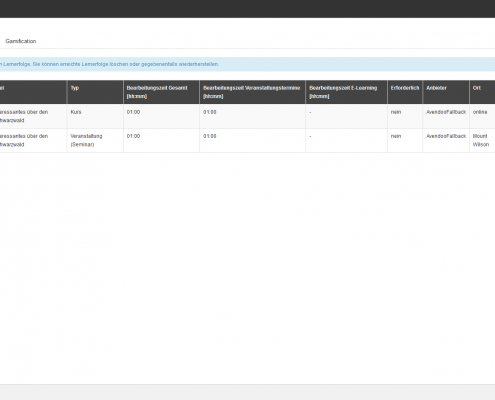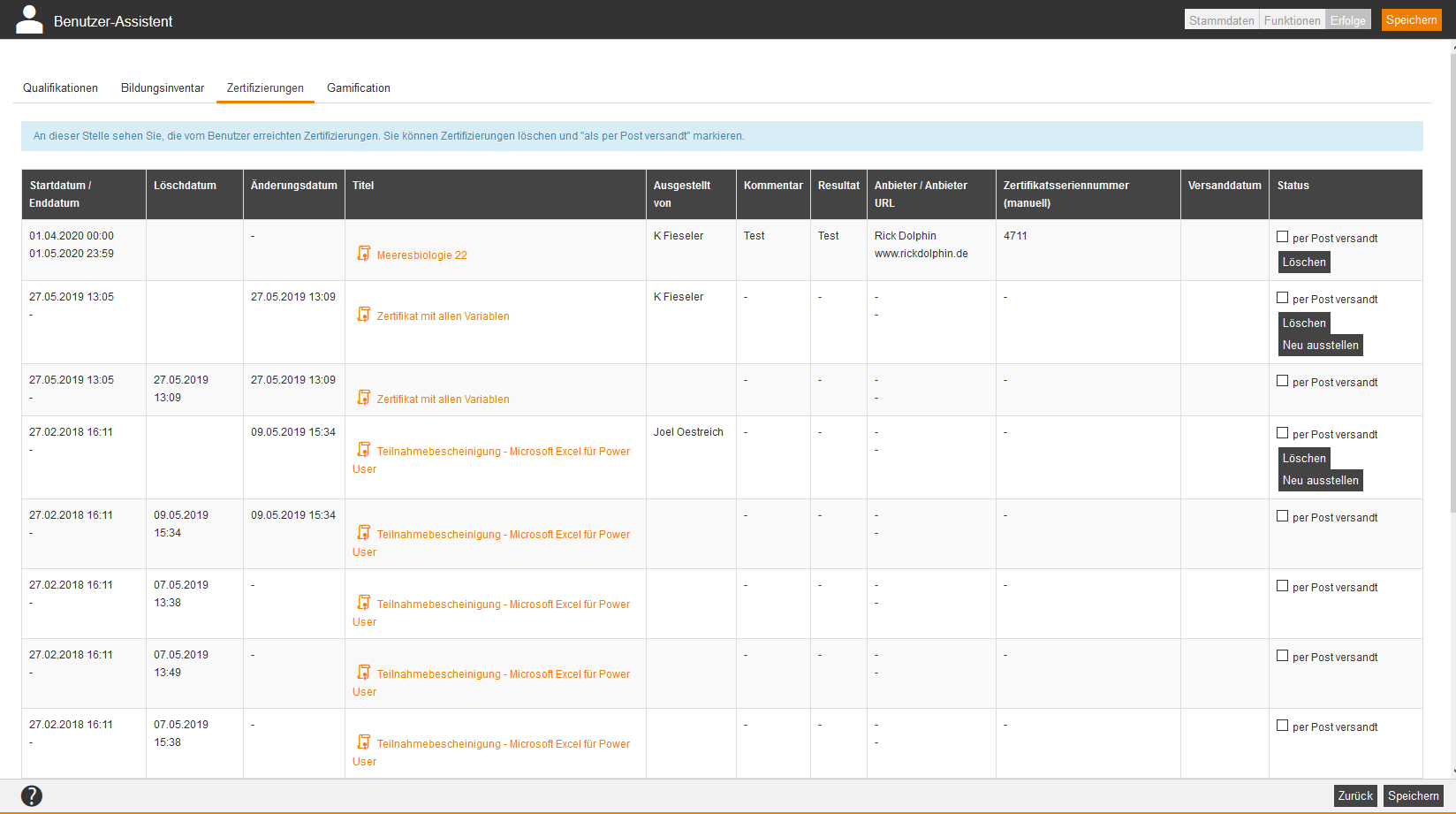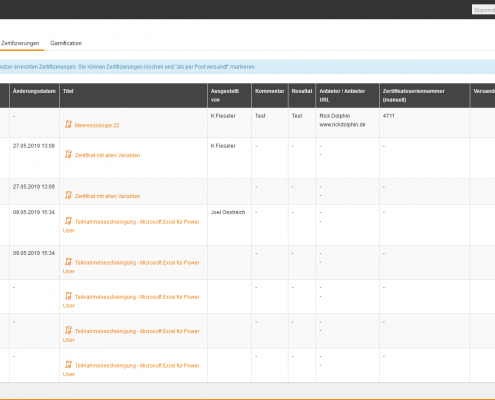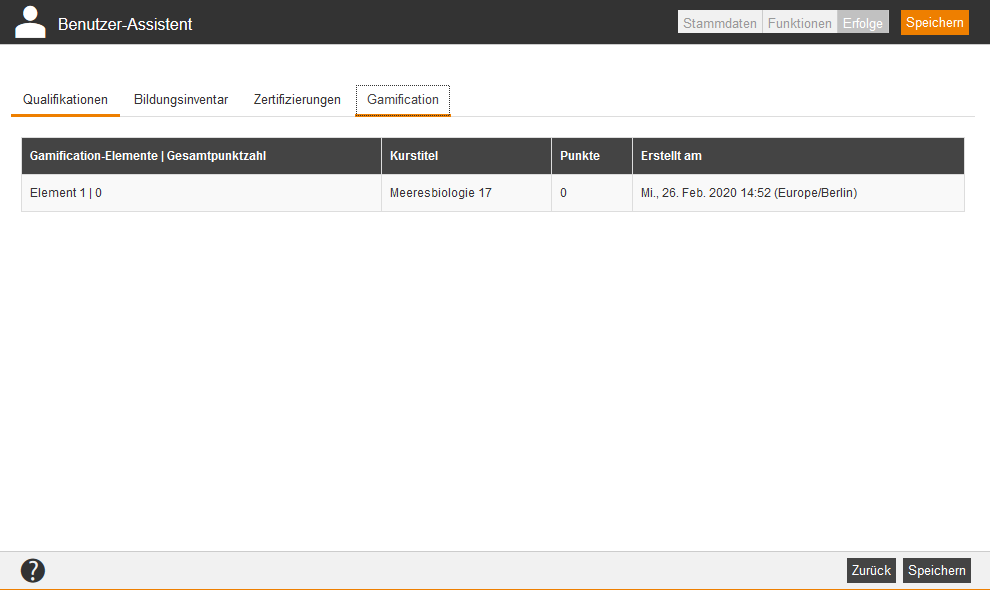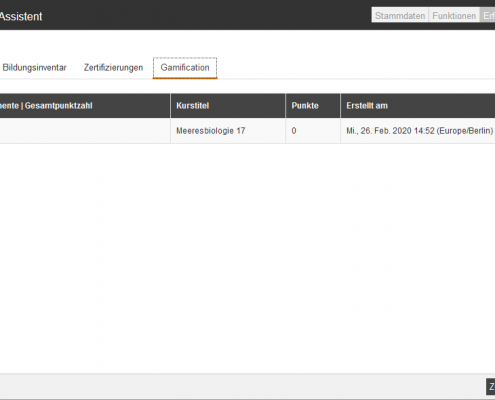Avendoo® unterscheidet generell zwei Formen von Nutzern. Der Benutzer arbeitet im Gegensatz zum Autoren als Lernender mit der Lernwelt. Als Benutzer mit Teamleitereinstellungen bedient er zudem das Cockpit.
Stammdaten
Auto-Vervollständigung
Sollten Sie die Nutzerdatenpflege manuell in Avendoo® betreiben, haben Sie die Möglichkeit eine Auto-Vervollständigung für die Dateneingabe einzurichten. Dadurch können die Daten besser strukturiert und fehlerhafte Daten, die z.B. durch Tippfehler entstehen können, vermieden werden. Die Werte werden dabei aus der Datenbank sowie einer gesonderten XML Konfiguration entnommen. Diese wird Ihnen von der Magh und Boppert GmbH erstellt.
Sie können zwischen zwei Formen der Auto-Vervollständigung wählen:
- strict
Eine Auswahl aus festen Werten wird angezeigt
- loose
Während der Eingabe werden Vorschläge angezeigt; es können aber auch neue Werte eingetragen werden
Informationen zur Übertragung von Bildungsinventareinträgen und Zertifizierungen eines bestehenden Benutzer-Accounts auf einen neuen Benutzer-Account finden Sie auf der Seite „FAQs“.
Unterstützte Felder
Die Auto-Vervollständigung können Sie für folgende Felder im Benutzer-Assistenten einstellen:
| OE | Anrede | Import |
| Definiert 10 | Definiert 11 | Definiert 12 |
| Definiert 13 | Definiert 14 | Kostenstelle |
| Firmenname | Straße | Hausnummer |
| PLZ | Ort | Land |
| Region | Bereich | Gruppe |
| Rechnungsadresse: Firma | Rechnungsadresse: Straße | Rechnungsadresse: PLZ |
| Rechnungsadresse: Ort | Rechnungsadresse: Land |
Funktionen
Teamleitereinstellungen
Nehmen Sie Teamleitereinstellungen vor, indem Sie festlegen, dass der Benutzer
- kein Teamleiter ist
- Teamleiter der eigenen Organisationseinheit ist
- Teamleiter über die folgenden Organisationseinheiten ist
OE
Bestimmen Sie die Organisationseinheit des Benutzers und fügen Sie diese durch Klick auf Hinzufügen hinzu. Wenn Sie „%“ als Wert eingeben, werden dem Benutzer automatisch alle verfügbaren Organisationseinheiten zugeordnet. Mit Löschen entfernen Sie die OE aus der Liste.
Teamleiterrechte
Legen Sie fest, welche Rechte der Benutzer als Teamleiter besitzt:
- Aufgabenmanager
- Ausbildungsbedarf
- Berichte Tab anzeigen
- Bildungsinventar einsehen
- Bildungsinventareinträge für Mitarbeiter anlegen
- Community-Gruppen erstellen
- Favoriten Tab anzeigen
- Freitextfragen bewerten
- Genehmigungsanträge bearbeiten
- Kursteilnehmer bewerten
- Kursteilnehmer verwalten
- Reservierung durchführen
- Zertifikat anlegen
- Zertifizierung erfassen
- Zertifizierungsübersicht
- Benutzer bearbeiten
Benutzerrechte
Benutzerrechte
Legen Sie fest, welche Rechte der Benutzer besitzen soll:
- Bildungsinventar erfassen
- Eigene Zertifizierungsdatei ersetzen
- Kursfreigabe für Nutzerinhalte erstellen
- Kurs für Nutzerinhalte erstellen
- Lehrmittel für Nutzerinhalte erstellen
- Trainingsplan für Nutzerinhalte erstellen
- Freigegebene Veranstaltung für Nutzerinhalte erstellen
- Präsenz für Nutzerinhalte erfassen
- Medien für Nutzerinhalte anlegen
- Teilnehmer bewerten (Referent)
- Ausbildungsanfrage
Verfügbare Berichte und Zusammenstellung
Berechtigte Benutzer-Teamleiter
Zeigt eine Übersicht, wer der zuständige Teamleiter ist.
Erfolge
Hier sehen Sie die Qualifikationen, das Bildungsinventar und die Zertifizierungen des Benutzers. Sie können diese mit dem entsprechenden Button am Ende einer jeden Zeile bearbeiten bzw. löschen.
In der Übersicht werden Ihnen alle Qualifikationen angezeigt, die der Benutzer bereits erreicht hat. An dieser Stelle können Sie Qualifikationen hinzufügen, bearbeiten oder löschen. Qualifikationen erstellen Sie auf dem Reiter „Qualifikationen“ im Qualifikationsgruppen-Assistent.
Qualifikation hinzufügen
In dem sich öffnenden Fenster können Sie die jeweilige Qualifikation der entsprechenden Qualifikationsgruppe mit entsprechender Qualifikationsskala auswählen.
Bearbeiten
Bearbeiten Sie die gewählte Qualifikation. Das Fenster „Qualifikation bearbeiten“ öffnet sich.
Löschen
Löscht die gewählte Qualifikation.